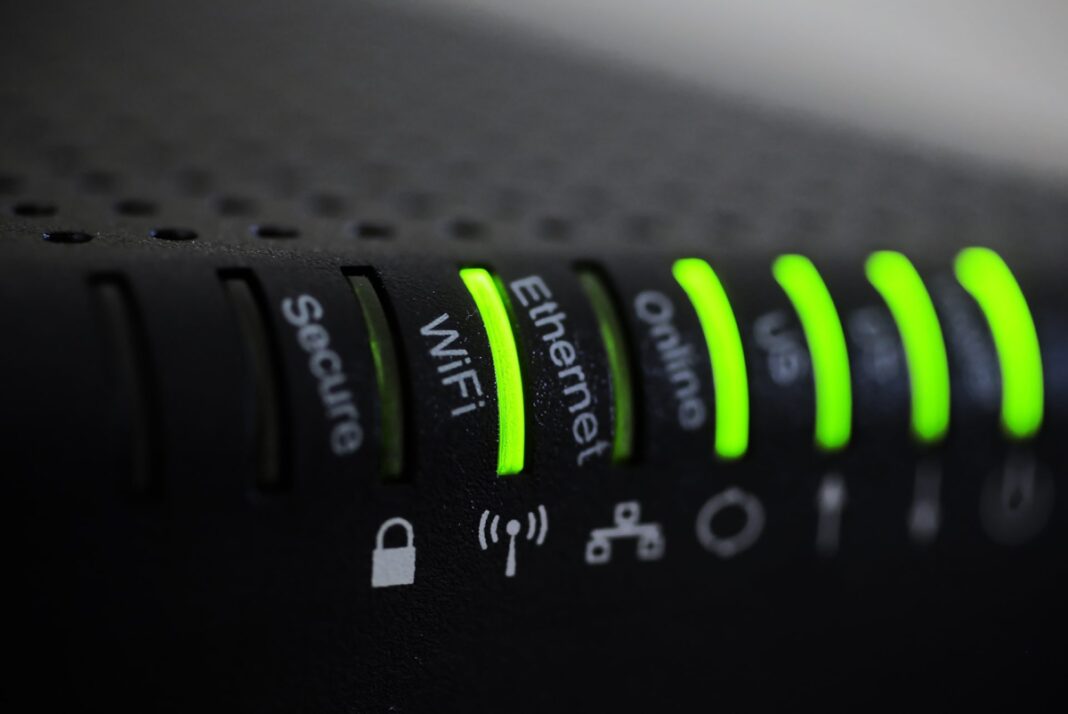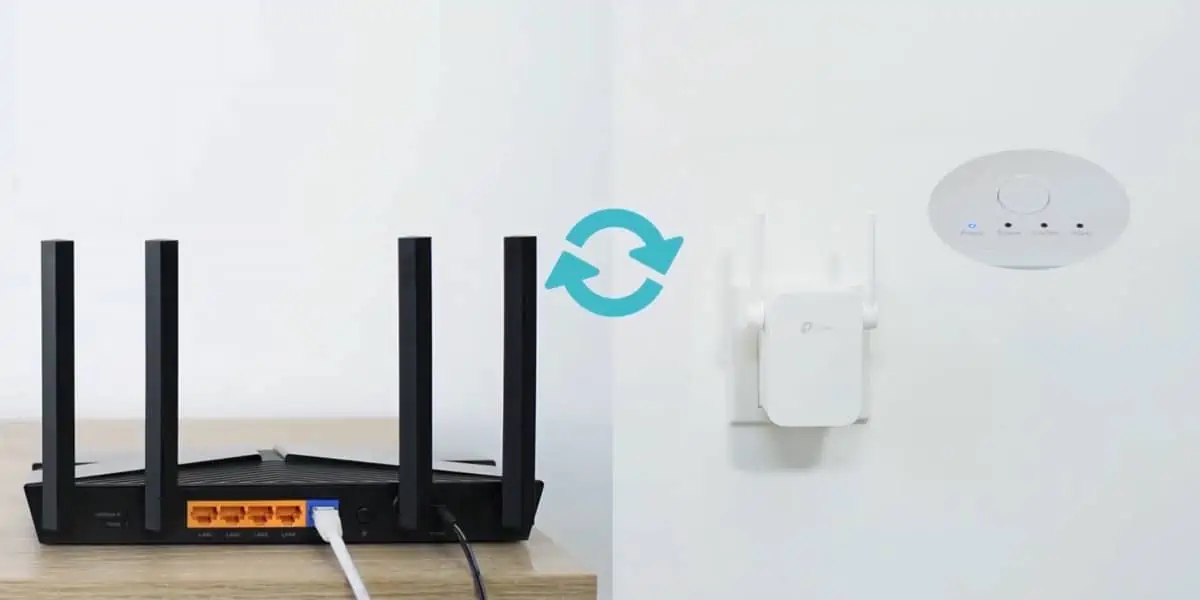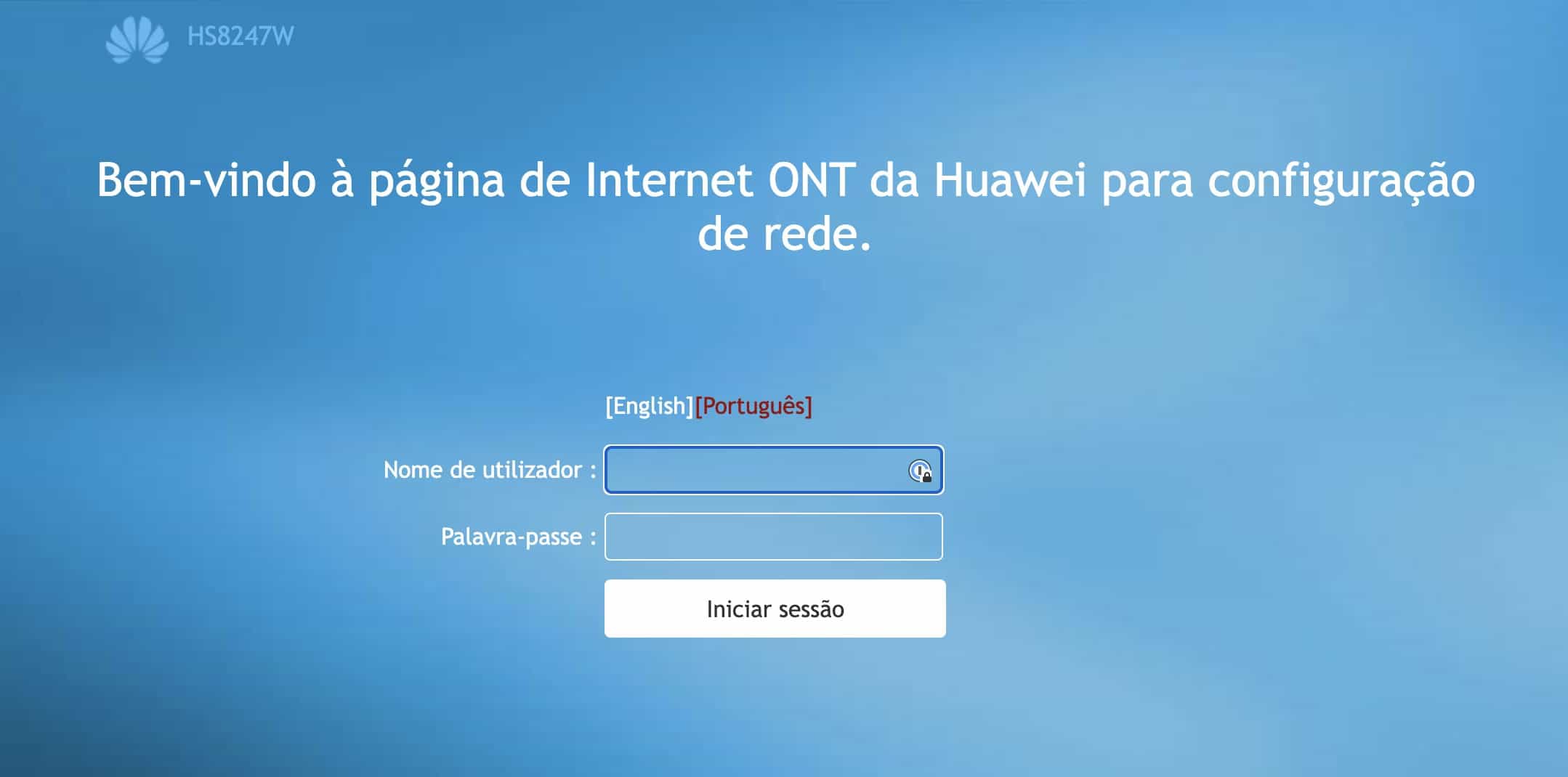A Internet em sua casa funciona bem? É uma excelente notícia. Mas a verdade é que poderia funcionar muito melhor. Inclusivamente no que diz respeito à rede W-Fi. Assim vamos dizer-lhe quais as seis coisas que deve fazer já no seu router Wi-Fi para garantir a melhor velocidade e segurança no acesso à Internet!
Internet: seis coisas para fazer já no seu router Wi-Fi!
Atualize o firmware do router
Se não tiver o seu router definido para aplicar atualizações automaticamente ou nunca as verificar e aplicar, pode estar a perder melhorias de desempenho e atualizações de segurança. É que estes updates são mesmo importantes. Não só o router será corrigido contra novas vulnerabilidades de segurança como até poderá ficar mais rápido.
Coloque o router numa posição central
A segurança da rede Wi-Fi e o acesso à Internet começa com uma configuração inteligente do seu router. Se possível, coloque o seu router no centro da sua casa. Os routers enviam sinais sem fios em todas as direções, por isso, estrategicamente, colocar o seu router numa localização central ajudará a manter a sua ligação nos limites da sua casa. Para além disso até podemos conseguir ter melhor sinal em determinadas divisões.
Algumas pessoas mesmo que tenham a possibilidade de colocar o router numa parte mais central da casa por terem as ligações necessárias, preferem colocá-lo num canto da sala ou num sítio onde fica esteticamente melhor mas mais perto da parede que dá acesso à casa do vizinho. Isto é um erro. Não só estamos a tentar outras pessoas a terem acesso à nossa Internet como acabamos por ter falhas de ligação em determinados pontos da casa. Assim evite fazer isto.
Verifique os dispositivos ligados
Inspecione frequentemente os dispositivos ligados à sua rede e verifique se sabe quais são. Se alguma coisa parecer suspeita, mude de imediato a palavra-passe de acesso ao Wi-Fi. Depois de alterar a password, terá de voltar a ligar todos os seus dispositivos. Seja como for mais vale isto do que andarem a utilizar de forma abusiva a sua Internet.
Não deixe que os vizinhos vejam a sua rede
De acordo com as normas IEEE 802.11, todas as redes sem fios devem ter um identificador que os dispositivos usam para se ligarem ao Router. Isto é chamado de identificador conjunto de serviço, geralmente abreviado para SSID. Um SSID é apenas a forma técnica de dizer “nome da rede Wi-Fi”.
Os routers transmitem constantemente um sinal. Na prática uma transmissão que contém informações sobre a rede. Inclui o SSID e destina-se a anunciar que esta rede existe.
É uma espécie do router dizer ao mundo “Aqui estou eu!”. É assim que o smartphone, o portátil e outros equipamentos sabem da existência da rede. Mas dá para esconder. Todos os routers possuem essa opção. Normalmente está sempre ao pé daquela que permite configurar a rede. Ou surge em português com a designação esconder SSID ou em inglês Hide SSID.
Altere os dados de administração
Uma pesquisa rápida online pode revelar os nomes de utilizador e palavras passe por defeito para quase qualquer marca de router e combinação de modelos. Se não alterar isto, todas as outras definições de segurança são em vão.
Verifique se está a utilizar protocolos modernos. Em vez de tentar esconder a sua rede e esperar que ninguém a veja, deve proteger o tráfego do seu router encriptando-o com uma palavra-passe forte. Veja também o protocolo que está a utilizar.
Desative as funcionalidades WPS e UPnP. Estas são funcionalidades convenientes sobretudo para quem joga online. No entanto têm muitas vulnerabilidades de segurança, por isso recomendamos desligá-las o mais rápido possível. Isto é importante para não correr o risco de abrir a sua rede Wi-Fi a quem não deve.
Desative o WPS
Se já perdeu algum tempo a olhar para o seu router provavelmente encontrou um botão estranho com a designação WPS em algum lado. Mas afinal de contas o que é este botão misterioso, e o que acontece se carregarmos nele? O WPS significa “Configuração Protegida por Wi-Fi” ou em Inglês “Wi-Fi Protected Setup”. Na prática representa uma forma mais fácil de ligar os dispositivos ao seu router. O botão WPS pressupõe que, se alguém estiver ao alcance do router, pode adicionar facilmente um dispositivo. Assim em vez de estar a escrever a palavra passe pode carregar no botão e ligar um dispositivo com facilidade.
No entanto o WPS é a primeira coisa que devemos desativar. É um protocolo altamente vulnerável, mesmo em routers recentes e com firmware atualizado.
Ataques como o PixieDust são altamente eficazes, mesmo sem necessidade de pressionar o botão. A título de exemplo os routers mais antigos da NOS, uma grande variedade de TP-Link, routers da NOWO mais antigos e outras marcas com o WPS activos, são extremamente vulneráveis.
Curiosamente os routers da MEO e Vodafone (Technicolor, Huawei, AlticeLabs) são menos vulneráveis.
Os routers mais recentes da NOS e da NOWO têm-se mostrado menos vulneráveis (felizmente).
Assustadoramente, muitos TP-Link são vulneráveis, mesmo com firmware actualizado e até em modelos extremamente recentes.
Uma boa prática é realmente desligar o WPS e ir monitorizando a rede com frequência para verificar a eventual existência de “clientes” que não deveriam estar na rede.
Pode ler mais sobre isto e o comentário de um nosso leitor sobre este sistema aqui.
Se fizer tudo isto vai deixar de abrir a sua rede Wi-Fi a desconhecidos.